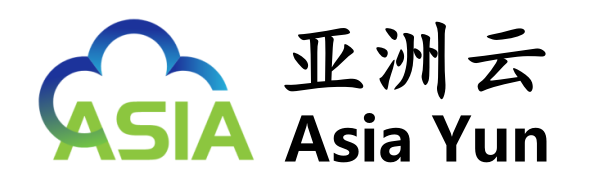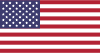Linux系统安装组件apache 1.3.12 + tomcat 3.1.1 + JDK 1.2.2 + mod_jserv.so
1. 所需软件及下载
apache_1.3.12.tar.gz
http://www.apache.org
jakarta-tomcat-3.1.1.tar.gz
http://jakarta.apache.org/builds/jakarta-tomcat/release/v3.1.1/bin/
jdk-1_2_2_007-linux-i386.tar.gz
http://java.sun.com/products/jdk/1.2/download-linux.html
mod_jserv.so
http://jakarta.apache.org/builds/jakarta-tomcat/release/v3.1.1/bin/linux/i386
2. 安装
首先将上述四个文件拷贝到 /usr/local 目录。
cp apache_1.3.12.tar.gz /usr/local
cp jakarta-tomcat-3.1.1.tar.gz /usr/local
cp jdk-1_2_2_007-linux-i386.tar.gz /usr/local
cp mod_jserv.so /usr/local
安装顺序如下:
1) 安装JDK
cd /usr/local
tar zxpf jdk-1_2_2007-linux-i386.tar.gz
生成 /usr/local/jdk1.2.2 目录
2) 安装apache
tar zxpf apache_1.3.12.tar.gz
生成 /usr/local/apache_1.3.12 目录
cd apache_1.3.12
./configure \
--prefix=/www // apache 的安装路径是 /www
--enable-module=so // 支持mod_jserv.so
make
make install
make clean
3) 拷贝mod_jserv.so
将mod_jserv.so 拷贝到apahce的libexec目录
cd /usr/local
cp /usr/local/mod_jserv.so /www/libexec
4) 安装tomcat
cd /usr/local
tar zxpf jakarta-tomcat-3.1.1.tar.gz
生成 /usr/local/jakarta-tomcat 目录
5) 配置系统变量
vi /etc/profile // 编辑 /etc/profile
在文件结尾加入:
PATH="$PATH:/usr/local/jakarta-tomcat/bin:/usr/local/jdk1.2.2/bin:/usr/local/jdk1.2.2/jre/bin"
JAVA_HOME=/usr/local/jdk1.2.2
export JAVA_HOME
JRE_HOME=/usr/local/jdk1.2.2/jre
export JRE_HOME
TOMCAT_HOME=/usr/local/jakarta-tomcat
export TOMCAT_HOME
CLASSPATH=/usr/local/jdk1.2.2/lib:/usr/local/jdk1.2.2/jre/lib
export CLASSPATH
6) 配置httpd.conf
把 tomcat.conf 文件拷贝到 apache 的conf目录
cp /usr/local/jakarta-tomcat/conf/tomcat.conf /www/conf
编辑 apache的http.conf
vi /www/conf/httpd.conf
在文件结尾加入:
Include /www/conf/tomcat.conf
7) 启动apache
cd /www/bin
./apachectl start
(关闭使用: ./apachectl stop )
8) 启动tomcat
cd /usr/local/jakarta-tomcat/bin
./tomcat.sh start
(关闭使用: ./tomcat.sh stop )
9) 测试jsp
打开浏览器,敲入
http://localhost/examples
如果你看见jsp,servlet目录,则说明你的apache和tomcat已经连接成功。
你可以使用jsp和servlet了。
Linux系统安装JSP教程
Linux教程
2022-04-04 18:28
7137